itools苹果助手官方下载电脑版64/32位
手机软件,主要指安装在智能手机上的软件,完善原始系统的不足与个性化。使手机完善其功能,为用户提供更丰富的使用体验的主要手段。手机软件的运行需要有相应的手机系统,截至2020年6月1日,主要的手机系统:苹果公司的iOS、谷歌公司的Android(安卓)系统、塞班平台和微软平台。
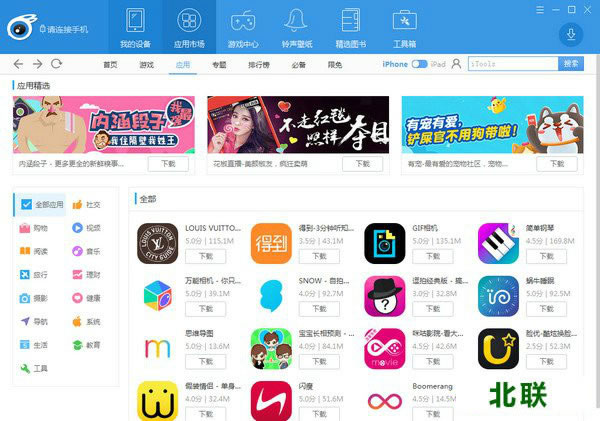
以前管理苹果只能用iTunes,而现在, iTunes管理iPhone的大部分功能,信息备份管理、软件安装,照片管理、音乐视频导入/出…用iTools都能轻易搞定。用iTools制作iPhone铃声、管理iCloud照片流、给歌曲添加封面歌词等等个性化功能,满足了咱果粉自主DIY的想法。据说在诞生不到两年的时间里,iTools用户数就已经达到2000万的大规模,但它的脚步从未止息。
iTools官方下载2020特色功能
1.双平台管理:支持iOS、Android双平台管理,延续iOS端的轻巧体验
2.手机搬家:支持iOS设备与Android设备及两种设备间的换机
3.微信管理:支持好友,微信群,订阅号,文本信息,音频信息,所有记录,完美备份,还支持微信内容查询哦
4.无线管理:告别数据线
功能介绍
铃声制作
手机搬家
超级备份
超级恢复
文件系统
微信表情
桌面管理
一键优化
添加农历
移动硬盘
电池专家
实时桌面
实时日志
崩溃日志
固件下载
刷机助手
使用方法
itools怎么导入铃声?
1)首先,请小伙伴赶紧升级最新iTools版本哦,新版iTools功能更贴心更懂你,支持iOS、Android双平台。
2)点击导航栏【音乐】按钮,选择【铃声库】
3)点击左上角【添加】按钮,进入铃声文件所在目录,选定后点击【导入】
iTools官方下载2020
4)选择刚刚导入铃声库的铃声,打勾即可,再点击【导入设备】,铃声就已经导入手机啦。
5)除此之外,iTools还有丰富的网络铃声资源,进入【酷炫铃声】,点击铃声后面的手机图标,就可以直接导入到手机。一步到位!
iTools官方下载2020
6)进入手机 设置声音电话铃声 设置铃声,我们刚刚导入的铃声就在里面。
itools怎么制作手机铃声?
1)进入导航栏的【工具箱】,点击下面的【铃声制作】,选择对话框中的【本地音乐】,进入电脑目录选择铃声制作素材。
2)铃声制作界面十分简单,播放音乐时,依次点击【设为当前起点】和【设当前播放为终点】,中间的部分即为制作好的铃声,再点击【保存并存入手机】就可以了
3)其实iTools导入音乐和导入铃声是一样一样的。
安装说明
下载完毕后,双击iTools主程序文件开始安装。
iTools安装过程,请耐心等待
更新日志
新视觉、新体验
完美支持iPhone7手机搬家
经典操作界面、海量资源、高速下载、极速传输、更多超强管理工具等你来体验。
|
随着智能手机的普及,人们在沟通、社交、娱乐等活动中越来越依赖于手机App软件。
……
itools苹果助手官方下载电脑版64/32位 >>本地高速下载
>>本地下载